Modifier le contenu affiché dans une cellule d’un tableau
Avec ce tutoriel vous pourrez manipuler le contenu d’un tableau pour y ajouter des caractères, tel un préfixe, une formule ou une unité de mesure.
- Version : SAP BusinessObjects 4.1 SP2
- Application : Web Intelligence
- Pré-requis : un rapport avec un tableau, avoir accès à son menu conception.
Contexte : vous avez un tableau affichant des résultats et vous souhaitez ajouter des caractères à cet affichage. Il faut sélectionner le mode conception.
Exemple : univers e-fashion, requête sur les dimensions « State » et « Lines » et sur la mesure « Sold at ». Vous voulez ajouter une unité de mesure dans la colonne « Sold at ».
Pour cela sélectionner une cellule de la colonne dont vous désirez modifier l’affichage, faites un clic droit dessus et sélectionner « Modifier la formule… » »
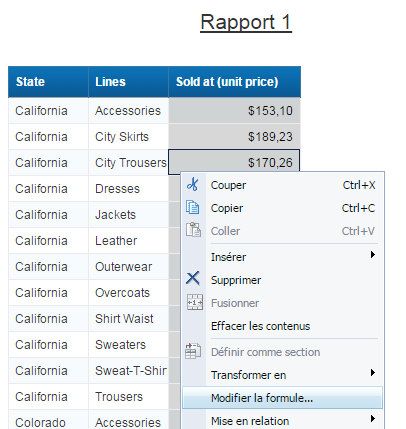
Exemple de tableau modifiable
Il y a déjà une formule, elle correspond à l’objet lié à la colonne sélectionnée.
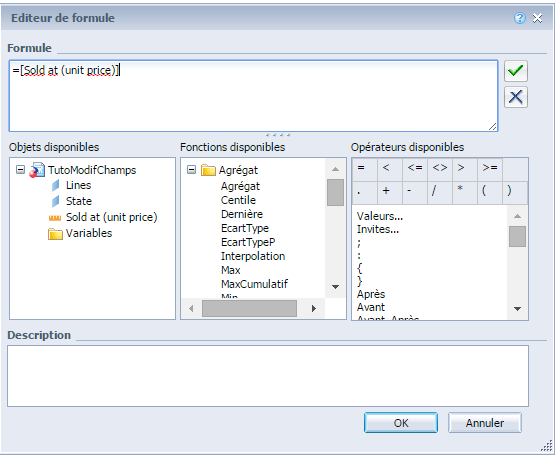
Avant et/ou après les crochets définissant l’objet de la colonne, il est possible d’ajouter du texte et/ou des éléments du rapport (dimensions, formules et mesures). Pour l’ajout de texte il suffit d’insérer, à la suite d’un élément, la chaîne de caractères suivante :
+ « Texte à ajouter, ne pas oublier les espaces éventuels avant ou après »

Cliquer sur le bouton « OK » en bas à droite une fois la formule renseignée. La formule est alors appliquée à l’ensemble de la colonne sélectionnée.
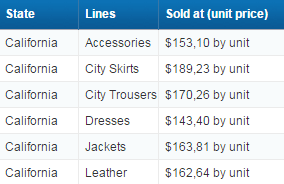
Dans une formule il est possible de mélanger plusieurs chaînes de caractères et plusieurs dimensions, toujours en séparant ces différents éléments par le signe « + ».
Une formule est également modifiable pour les en-tête d’un tableau et pour les cellules indépendantes, il suffit de sélectionner l’en-tête ou la cellule concernée et de suivre la même procédure.
Note : généralement préférez créer des variables qui seront des copies d’un élément du tableau, et modifiez la formule de ces variables. Vous pouvez définir l’ajout de texte/d’éléments dans la formule de votre variable lors de sa création.
Vous êtes maintenant capables de modifier le contenu affiché dans une cellule.
Laisser un commentaire
Il n'y a pas de commentaires pour le moment. Soyez le premier à participer !